如何设置win7不显示最后的用户名
来源:www.uzhuangji.cn 发布时间:2015-10-05 09:58
win7电脑使用记录可以帮助用户们查看到自己电脑是否被他人所使用,但是这也意味着自己的电脑使用记录会被他人所查看,遇见这样的情况有没有什么好的方法可以设置win7不显示最后的用户名呢?下面就一起来看看设置win7不显示最后的用户名的方法。
1.点击开始菜单,在搜索栏里面输入“本地安全策略”,然后点击打开本地安全策略。如下图所示

2.在打开的本地安全策略窗口中,依次展开:本地策略 - 安全选项,然后在安全选项右侧界面中找到“交互式登录:不显示最后的用户们”。如下图所示
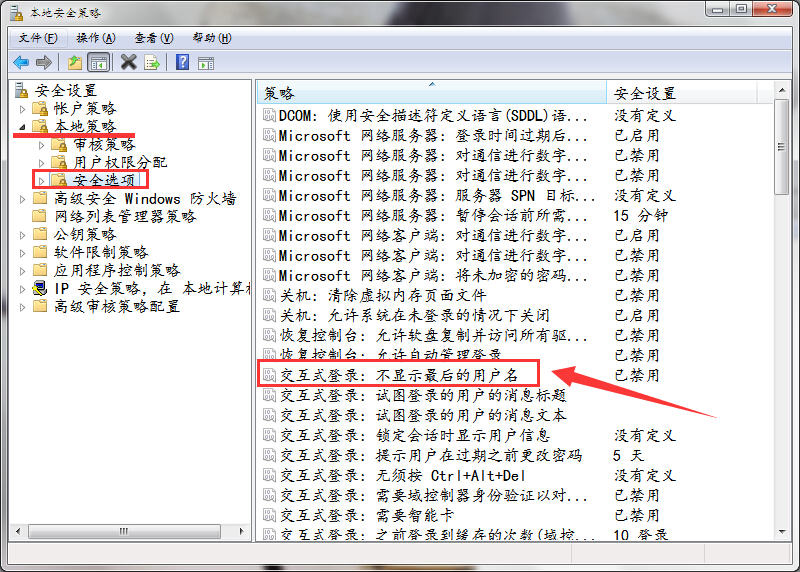
3.双击打开“交互式登录:不显示最后的用户们”,在弹出的属性窗口中,点击选择“已启用”,点击确定完成操作。如下图所示
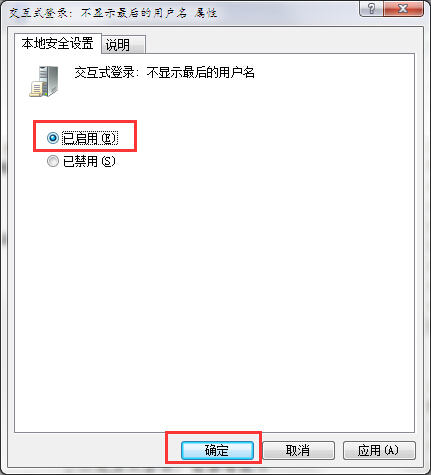
学会了设置win7不显示最后的用户名的方法,有需要设置关闭win7电脑使用记录的用户,可以尝试以上的解决方法操作看看,希望以上的解决方法可以给大家带来更多的帮助。
上一篇:如何禁用IE提示只显示安全内容
推荐阅读
"电脑TPM是什么意思"
- win11系统怎么安装 win11系统安装方法介绍 2021-07-30
- win11升级怎么绕过TPM win11 TPM开启 2021-07-30
- win7系统运行慢怎么办 系统运行慢解决教程分享 2021-07-30
- win7系统宽带连接错误代码651怎么办 系统宽带连接错误代码651解决教程分享 2021-07-28
win7系统怎么查看系统资源占用情况 查看系统资源占用情况教程分享
- win7系统怎么更换鼠标指针 系统更换鼠标指针教程分享 2021-07-26
- win7系统怎么修改任务栏预览窗口 系统修改任务栏预览窗口操作教程分享 2021-07-26
- win7系统运行速度慢怎么办 系统运行速度慢解决教程分享 2021-03-17
- win7系统怎么清理任务栏图标 系统清理任务栏图标教程分享 2021-03-17
u装机下载
更多-
 u装机怎样一键制作u盘启动盘
u装机怎样一键制作u盘启动盘软件大小:358 MB
-
 u装机超级u盘启动制作工具UEFI版7.3下载
u装机超级u盘启动制作工具UEFI版7.3下载软件大小:490 MB
-
 u装机一键u盘装ghost XP系统详细图文教程
u装机一键u盘装ghost XP系统详细图文教程软件大小:358 MB
-
 u装机装机工具在线安装工具下载
u装机装机工具在线安装工具下载软件大小:3.03 MB










